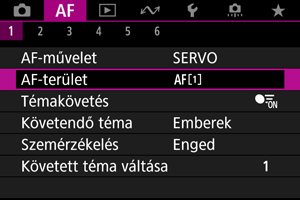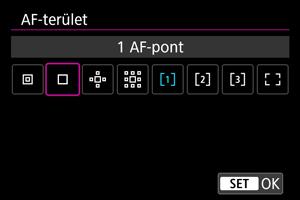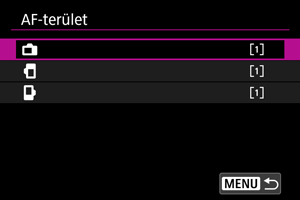Az AF-terület kiválasztása
- AF-terület
- Az AF-terület kiválasztása
- Témakövetés
- Követendő téma
- Szemérzékelés
- A követett témák váltása
- Követés a
gombbal
- Az AF-pontok vagy AF-zónakeretek kézi beállítása.
- AF-pontok tárolása (kezdőpozíció)
- Nagyított nézet
- AF-felvételkészítési tippek
- A fókuszálást nehezítő felvételi körülmények
- AF-tartomány
AF-terület
Ez a fejezet az AF-terület használatát ismerteti, amikor a [: Témakövetés] beállítás [Ki] értékre van állítva.
 : Szpot AF
: Szpot AF
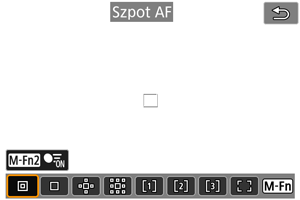
A fényképezőgép keskenyebb területre fókuszál, mint az 1 pontos AF esetén.
 : 1 AF-pont
: 1 AF-pont
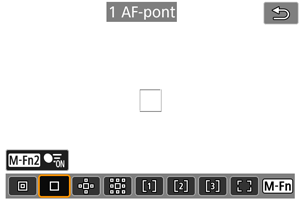
A fényképezőgép egyetlen AF-pont segítségével fókuszál [].
 : Kiterjesztett AF-terület:
: Kiterjesztett AF-terület: 
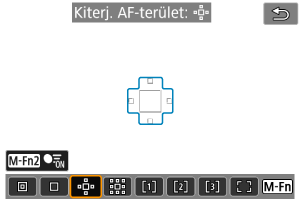
A fényképezőgép egy AF-pont [] és a kékkel jelölt AF-terület használatával fókuszál. Az 1 pontos AF segítségével nehezen követhető mozgó témák esetén ideális.
A kívánt témára való fókuszálás egyszerűbb, mint a Rugalmas AF-zóna használata esetén.
Servo AF használata esetén először egy AF-pont [] használatával fókuszálhat.
 : Kiterjesztett AF-terület: Körül
: Kiterjesztett AF-terület: Körül
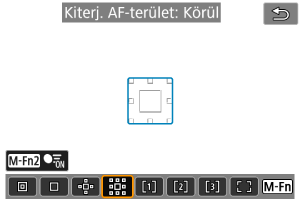
A fényképezőgép egy AF-pont [] és az itt látható ábrán kék színnel jelölt környező AF-terület használatával fókuszál, ami a kiterjesztett AF-terület módhoz képest egyszerűbb fókuszálást tesz lehetővé mozgó témák esetén:
.
Servo AF használata esetén először egy AF-pont [] használatával fókuszálhat.
 : Rugalmas AF-zóna 1 (alapértelmezett)
: Rugalmas AF-zóna 1 (alapértelmezett)
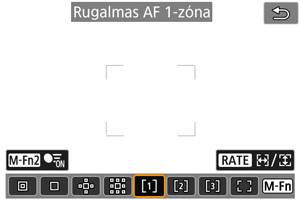
A Rugalmas AF-zóna 1 beállítás segítségével szabadon beállíthatja az AF-zóna keretének méretét [] ().
A Kiterjesztett AF-területnél nagyobb terület lefedése érdekében automatikus választású AF-módszert használ az AF-zónakeretekben, így egyszerűbb fókuszálás érhető el vele az 1 AF-pont/Kiterjesztett AF-terület módszerekhez képest, és a mozgó témák esetén is hatékonyabb.
Alapértelmezésként négyzetes AF-zónakeret van beállítva.
A fókuszterületek meghatározásakor a készülék a legközelebbi téma mellett olyan tényezőket is figyelembe vesz, mint az arcok (emberek vagy állatok), a járművek, a téma mozgása vagy a téma távolsága.
Ha félig lenyomja az exponálógombot, a fókuszban lévő AF-pontok felett megjelenik egy [] jelzés.
 : Rugalmas AF-zóna 2
: Rugalmas AF-zóna 2
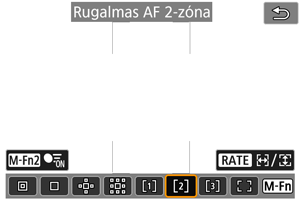
A Rugalmas AF-zóna 2 beállítás segítségével szabadon beállíthatja az AF-zóna keretének méretét [] ().
A Kiterjesztett AF-területnél nagyobb terület lefedése érdekében automatikus választású AF-módszert használ az AF-zónakeretekben, így egyszerűbb fókuszálás érhető el vele az 1 AF-pont/Kiterjesztett AF-terület módszerekhez képest, és a mozgó témák esetén is hatékonyabb.
Alapértelmezésként egy függőleges, négyszögletes AF-zónakeret van beállítva.
A fókuszterületek meghatározásakor a készülék a legközelebbi téma mellett olyan tényezőket is figyelembe vesz, mint az arcok (emberek vagy állatok), a járművek, a téma mozgása vagy a téma távolsága.
Ha félig lenyomja az exponálógombot, a fókuszban lévő AF-pontok felett megjelenik egy [] jelzés.
 : Rugalmas AF-zóna 3
: Rugalmas AF-zóna 3
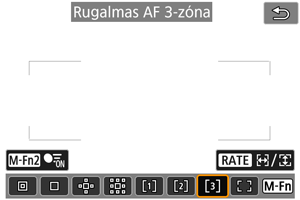
A Rugalmas AF-zóna 3 beállítás segítségével szabadon beállíthatja az AF-zóna keretének méretét [] ().
A Kiterjesztett AF-területnél nagyobb terület lefedése érdekében automatikus választású AF-módszert használ az AF-zónakeretekben, így egyszerűbb fókuszálás érhető el vele az 1 AF-pont/Kiterjesztett AF-terület módszerekhez képest, és a mozgó témák esetén is hatékonyabb.
Alapértelmezésként egy vízszintes, négyszögletes AF-zónakeret van beállítva.
A fókuszterületek meghatározásakor a készülék a legközelebbi téma mellett olyan tényezőket is figyelembe vesz, mint az arcok (emberek vagy állatok), a járművek, a téma mozgása vagy a téma távolsága.
Ha félig lenyomja az exponálógombot, a fókuszban lévő AF-pontok felett megjelenik egy [] jelzés.
 : Teljes AF-terület
: Teljes AF-terület
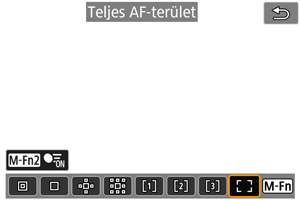
A Rugalmas AF-zónánál nagyobb terület lefedése érdekében automatikus választású AF-módszert használ az AF-keret teljes területén, így egyszerűbb fókuszálás érhető el vele az 1 AF-pont/Kiterjesztett AF-terület/Rugalmas AF-zóna módszerekhez képest, és a mozgó témák esetén is hatékonyabb.
A fókuszterületek meghatározásakor a készülék a legközelebbi téma mellett olyan tényezőket is figyelembe vesz, mint az arcok (emberek vagy állatok), a járművek, a téma mozgása vagy a téma távolsága.
Ha félig lenyomja az exponálógombot, a fókuszban lévő AF-pontok felett megjelenik egy [] jelzés.
Az AF-terület kiválasztása
Kiválaszthatja a témának és a felvételkészítési feltételeknek leginkább megfelelő AF-területet.
Ha kézzel szeretne fókuszálni, lásd: Kézi fókusz.
Témakövetés
Az észlelt témák közül a fő téma felett egy követő keret [] jelenik meg.
Ha a téma elmozdul, a követő keret [] vele együtt mozdul, és követi azt.
Az [: Szemérzékelés] [Enged] értékre állításával úgy készíthet felvételt, hogy a téma szeme legyen fókuszban ().
-
Válassza az [
: Témakövetés] lehetőséget.
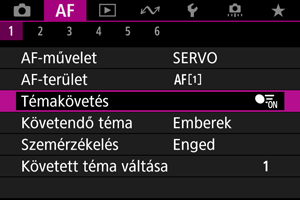
-
Válasszon egy opciót.
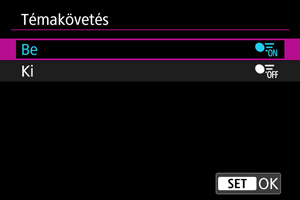
Óvintézkedések
-
Az [
: Követendő téma] beállítástól függetlenül nem jelenik meg követő keret, ha az [
: Témakövetés] beállítás [Ki] lehetőségre van állítva.
A téma kézi kiválasztása a fókuszáláshoz
-
Ellenőrizze a követő keretet.

- Egy követő keret [
] jelenik meg az észlelt témák fölött.
- Ha a követő keret [
] nem fed egyetlen AF-pontot sem, akkor szürke színnel jelenik meg.
- Ha a követett téma egy AF-pontra vagy mögé kerül, a követő keret fehér színűre vált (azaz aktív keretté válik), és kiválaszthatja azt fő témaként.
- A követő keretek az AF-ponton kívül is fehér színűek, ha a téma egy részét a készülék az AF-ponton belül érzékeli, illetve a téma egy része (pl. szem, arc, fej) a Teljes AF-terület tartományába esik.
- A követő keretek szürke megjelenítése [
] videofelvételekre nem vonatkozik.
- Egy követő keret [
-
Fókuszáljon, majd készítse el a felvételt/videót.
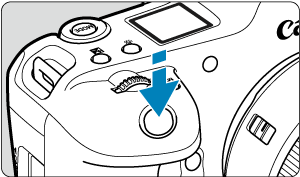

-
Miután félig lenyomta az exponálógombot, és a téma fókuszban van, az AF-pont kék színre vált.
Egy narancsszínű AF-pont jelzi, hogy a fényképezőgép nem tudott fókuszálni a témákra.
-
Ha félig vagy teljesen lenyomja az exponálógombot, a készülék a teljes képernyőn követi a témákat.
-
Megjegyzés
- Ha az
gomb megnyomása után kézzel kiválaszt egy témát, a követő keret [
] keretre vált, és a kiválasztott témán rögzül. Ilyenkor a készülék a megadott AF-területtől függetlenül a teljes képernyőn követni fogja ezt a témát.
- ha érintéssel választ ki egy témát, miközben az [
: AF-terület] beállítás a [Teljes AF-terület] lehetőségre van állítva, a követő keret [
] keretre vált, és rögzül a témán. Ilyenkor a készülék a teljes képernyőn követni fogja ezt a témát.
- A követés rögzítésének feloldásához koppintson az [
] elemre vagy nyomja meg az
gombot. A feloldás után az AF-pont visszaáll a feloldás előtt beállított pozícióra.
- Ha félig lenyomja az exponálógombot, akikor az AF-pont nem fedi a követő keretet [
], akkor a készülék az AF-pontra fog fókuszálni.
- Ha az AF-művelet a Servo AF lehetőségre van állítva, az exponálógomb félig történő lenyomásakor a készülék a teljes AF-terület használatával fog fókuszálni.
- Emberi témák esetén előfordulhat, hogy az aktív [
] csak az arc egy részét, és nem az egészét fedi le.
- A követő keretek mérete a témától függően változik.
- Az [
: Követendő téma] beállítástól függetlenül nem jelenik meg követő keret, ha az [
: Témakövetés] beállítás [Ki] lehetőségre van állítva.
Óvintézkedések
- A képernyőre koppintva az AF-művelet beállításaitól függetlenül mindig [One-Shot AF] beállítással fókuszál a készülék.
- Ha a témák jelentős mértékben fókuszon kívül vannak, a készülék nem képes észlelni az arcokat. Kézi fókuszálással () hozza fókuszba a téma arcát az észleléshez, majd folytassa az AF-műveletet.
- Előfordulhat, hogy az AF nem képes érzékelni a témákat vagy az emberek arcát, ha azok a képernyő szélén találhatóak. Felvétel előtt komponálja újra a képet úgy, hogy a téma vagy az AF-pont nagyjából középen legyen.
Követendő téma
Megadhatja a követendő fő téma automatikus kiválasztására vonatkozó feltételeket.
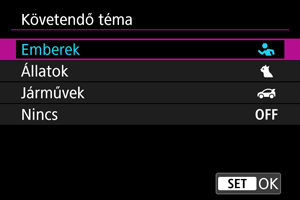
-
Emberek
A követendő fő témák meghatározásakor az emberek arca és feje kap prioritást.
Ha nem észlelhető arc vagy fej, a fényképezőgép a törzset próbálja meg észlelni és követni. Ha a törzs sem észlelhető, a fényképezőgép más testrészeket kezdhet követni.
-
Állatok
A készülék az állatokat (kutyák, macskák vagy madarak) és az embereket is felismeri, és a követendő fő témák meghatározásakor az állatokat helyezi előtérbe.
Állatok esetében a fényképezőgép az arcot és a testet is megpróbálja észlelni, és minden észlelt arc felett megjelenít egy követő keretet.
Ha nem észlelhető az állatok arca vagy egész teste, a fényképezőgép más testrészeket kezdhet követni.
-
Járművek
A készülék felismeri a két- és négykerekű járműveket és az embereket, és a követendő fő témák meghatározásakor a járműveket helyezi előtérbe.
Járművek esetében a fényképezőgép a fő részleteket és a teljes járművet is megpróbálja észlelni, és minden észlelt részlet felett megjelenít egy követő keretet.
Ha nem észlelhető fő részlet vagy a teljes jármű, a fényképezőgép a jármű más részeit kezdheti követni.
A fő járműrészletek észlelésének engedélyezéséhez vagy letiltásához nyomja meg az
gombot.
-
Nincs
A fényképezőgép témák észlelése nélkül, a felvétel kompozíciója alapján automatikusan meghatározza a fő témát.
Nem jelennek meg követő keretek.
Óvintézkedések
- A fényképezőgép az emberek és állatok arcán és testén, valamint a járművek részein kívül más területeket is témaként észlelhet.
- A képen nagyon kis vagy nagyon méretben megjelenő, túl világos vagy túl sötét, illetve részben takarásban lévő arcokat a fényképezőgép nem feltétlenül képes észlelni.
- Az állatok arcának érzékelése csak akkor lehetséges, ha a téma elég közel van, és folyamatosan a fényképezőgép felé néz. Ilyenkor a teljes test felett jelenik meg a követő keret.
- Az észlelés az erdő növényzetébe beleolvadó madarak és hasonló témák esetén nem lehetséges.
- Elképzelhető, hogy a készülék nem képes érzékelni a normál személyautókat vagy kerékpárokat, illetve a trükköket végző vagy a port felkavaró motorkerékpárokat.
-
Az [
: Követendő téma] beállítástól függetlenül nem jelenik meg követő keret, ha az [
: Témakövetés] beállítás [Ki] lehetőségre van állítva.
Megjegyzés
-
Az exponálógombot félig lenyomva és a Követés a
gombbal művelettel az alábbi témákat választhatja ki. Megfelelő témát nem tartalmazó jelenetek esetén a fényképezőgép más tárgyakat kezd követni.
-
Emberek
Emberek, állatok, járművek
-
Állatok
Emberek, állatok
-
Járművek
Emberek, járművek
-
Szemérzékelés
Úgy készíthet felvételt, hogy az emberek vagy állatok szeme legyen fókuszban.
-
Válassza az [
: Szemérzékelés] lehetőséget.
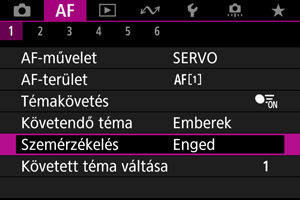
-
Válasszon egy opciót.
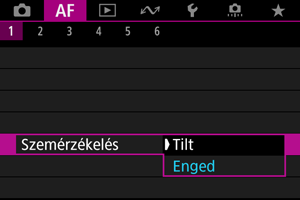
-
Irányítsa a fényképezőgépet a témára.
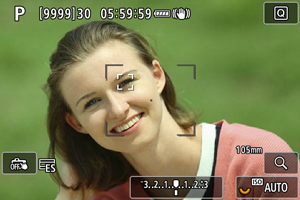
- A szemek körül megjelenik egy követő keret.
- Ha ki szeretné választani a szemet, amelyre fókuszálni szeretne, miközben az [
: AF-terület] beállítás a [Teljes AF-terület] lehetőségre van állítva, a
gomb megnyomásával módosítsa a követő keretet [
] keretre, majd használja a
vezérlőt. A
használatakor a követő keret ismét [
] lehetőségre vált.
- A szemet a képernyő megérintésével is kiválaszthatja, amikor az [
: AF-terület] a [Teljes AF-terület] lehetőségre van állítva, illetve miközben követést végez.
- Ha a készülék nem észleli a kiválasztott szemet, automatikusan választja ki a szemet a fókuszáláshoz.
-
Készítse el a képet.
Óvintézkedések
- Az alanytól és a felvételi körülményektől függően előfordulhat, hogy az alany szemei nem jól észlelhetők.
-
Az [
: Követendő téma] beállítástól függetlenül nem jelenik meg követő keret, ha az [
: Témakövetés] beállítás [Ki] lehetőségre van állítva.
- A készülék nem érzékeli a szemeket, amikor az [
: Követendő téma] beállítás a [Nincs] értékre van állítva.
A követett témák váltása
Beállíthatja, hogy a fényképezőgép mennyire könnyen váltson AF-pontot a témák követéséhez.
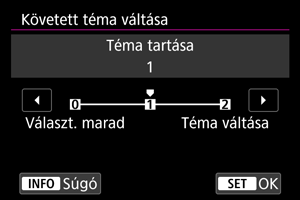
-
Választ. marad
A lehetséges mértékig az AF-hez eredetileg meghatározott témát követi.
-
Téma tartása
A lehetséges mértékig az AF-hez eredetileg meghatározott témát követi. Más témákra vált, ha a fényképezőgép már nem képes meghatározni, hogy a követett téma a fő téma-e.
-
Téma váltása
A felvételi körülményeknek megfelelően más témák követésére válthat.
Óvintézkedések
-
Az [Választ. marad] beállítással kapcsolatos megjegyzések
-
A téma bizonyos jellemzői esetén előfordulhat, hogy a fényképezőgép nem tudja folytatni a téma követését.
- Ha a téma gyorsan mozog
- Ha a téma irányt vagy testtartást vált
- Ha követő keret eltávolodik a témától, vagy a téma olyan akadályok mögé kerül, ahol nem látható
- Az érintéssel kiválasztott témákat a készülék az [
: Követendő téma] menüpontban beállított opciótól függetlenül a lehetőségekhez mérten folyamatosan követi.
Követés a  gombbal
gombbal
A gomb megnyomásával követő keret [
] használatával követheti a témákat.
-
Ellenőrizze az AF-pontot.

- Az AF-pont (1) megjelenik.
- Kiterjesztett AF-terület:
és a Kiterjesztett AF-terület: Környező mód használatakor a szomszédos AF-pontok is megjelennek.
- Rugalmas AF-zóna használata esetén megjelenik a megadott AF-zóna kerete.
-
Nyomja meg az
gombot.


- Az AF-pont egy követő keretre vált [
], amely az adott témán rögzül. Ilyenkor a fényképezőgép a képernyőn belül követni fogja a téma mozgását. A követés visszavonásához nyomja meg ismét az
gombot.
- Ha több téma is észlelhető, a követő keret [
] elemre vált, és a
használatával választhatja ki azt a témát, amelyre fókuszálni szeretne.
- A követés megkezdése után a fényképezőgép a megadott AF-területtől függetlenül a teljes képernyőn követi a témát.
- Miután az exponálógombot félig vagy teljesen lenyomva leállítja a követést, az AF-területek és -pontok pozíciója pontosan meg fog egyezni a követés során megjelent követési keret pozíciójának. Ha felvételkész állapotban áll le a követés, az AF-területek és -pontok pozíciója a követés előtti pozíciónak fog megfelelni.
- Az AF-pont egy követő keretre vált [
-
Készítse el a képet.
Az AF-pontok vagy AF-zónakeretek kézi beállítása.
Ekkor manuálisan állíthatja be az AF-pontot vagy az AF-zóna keretét. Ebben a példában a Rugalmas AF-zóna 1 képernyői láthatók.
-
Ellenőrizze az AF-pontot.

- Az AF-pont (1) megjelenik.
- Kiterjesztett AF-terület:
és a Kiterjesztett AF-terület: Környező mód használatakor a szomszédos AF-pontok is megjelennek.
- Rugalmas AF-zóna használata esetén megjelenik a megadott AF-zóna kerete.
-
Mozgassa az AF-pontot.

- Nyomja meg a
gombot, a
használatával vigye az AF-pontot a kívánt helyre, majd nyomja meg a
gombot (vegye azonban figyelembe, hogy egyes objektívek esetén előfordulhat, hogy az AF-pont nem helyezhető a képernyő széle közelébe).
- A
használata közben az AF-pont középre állításához nyomja le egyenesen a
gombot.
- A fókuszálást a képernyő kívánt pontját megérintve is elvégezheti.
- Az AF-pont vagy az AF-zóna keretének középre helyezéséhez koppintson az [
] elemre, vagy nyomja be egyenese a
gombot.
- A
gomb megnyomásával átméretezheti a Rugalmas AF-zónához használt AF-zónakereteket. Állítsa be a vízszintes oldalt a
tárcsával, a függőleges oldalt pedig a
tárcsával, majd nyomja meg a
gombot. Az AF-zónakeret alapértelmezett méretének visszaállításához nyomja meg az
gombot.
- Nyomja meg a
-
Fókuszáljon, és készítse el a képet.
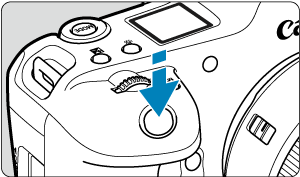
- Irányítsa az AF-pontot a témára, és nyomja le félig az exponálógombot.
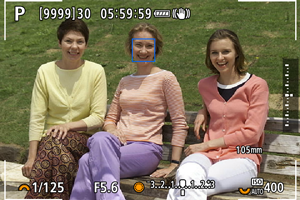
- Ha sikerült beállítani az élességet, az AF-pont kékre vált.
- Ha nem sikerül beállítani az élességet, az AF-pont narancsszínűre vált.
Óvintézkedések
- A Rugalmas AF-zóna és a Servo AF beállításakor a fényképezőgép folyamatosan áthelyezi az AF-pontot [
] a témák követése érdekében, azonban bizonyos felvételi körülmények (például kis méretű témák) esetén előfordulhat, hogy nem lehetséges a téma követése.
- A periférián lévő AF-pont használata esetén a fókuszálás nehézkes lehet. Ilyen esetben válasszon a középponthoz közelebb eső AF-pontot.
- A képernyőre koppintva az AF-művelet beállításaitól függetlenül mindig [One-Shot AF] beállítással fókuszál a készülék.
AF-pontok tárolása (kezdőpozíció)
A gyakran használt AF-pontokat tárolhatja a fényképezőgépben. Ha azt szeretné, hogy az aktuális AF-pontról azonnal át tudjon váltani a tárolt AF-pontra, hozzárendelhet egy gombot a kezdőpozíció előhívásához a következő menüpontok speciális beállítási képernyőin: [AF-pont közvetlen választása], [Mérés és AF-indítás], [Váltás tárolt AF-pontra] vagy [Felv. funk. tárolása/előhívása] a [: Gombok testreszabása] () menüpontban.
-
Válassza ki a kívánt AF-területet.

- Válasszon egy AF-területet a
gomb megnyomásával.
- Vigye az AF-pontot vagy az AF-zóna keretét a tárolni kívánt pozícióra.
- Válasszon egy AF-területet a
-
Tárolja az AF-pontot vagy az AF-zónakeretet.
- Tartsa nyomva a
gombot, és nyomja meg közben a
gombot, vagy tartsa lenyomva a
gombot. A fényképezőgép ekkor hangjelzés kíséretében tárolja az AF-pontot.
- A tárolt AF-pont szürkén villog.
- Ha a fényképezőgépen a Teljes AF-terület lehetőséget állította be, akkor a teljes AF-terület lesz kezdőpozícióként tárolva.
- Tartsa nyomva a
Megjegyzés
- A tárolt AF-pontok törléséhez tartsa lenyomva a
gombot, és közben nyomja meg a
gombot, vagy tartsa lenyomva a
gombot.
- A tárolt AF-pontokat a fényképezőgép összes beállításának törlésével is törölheti.
- Az egyes fényképezőgép-tájolásokhoz külön kezdőpozíciót állíthat be, ha a tájoláshoz kapcsolódó AF-pont beállítása () a [Kül.AF-pontok: Terület+pt] vagy [Kül. AF-pontok: Csak pont].
- Bár nincs semmilyen hatása nincs annak, ha a kezdőpozíció tárolása közben egy témát követ egy követő kerettel, törölheti is a tárolt pozíciókat.
Nagyított nézet
A fókusz ellenőrzéséhez a gomb megnyomásával (vagy az [
] elem megérintésével) kb. 5-szörösére vagy 10-szeresére nagyíthatja a kijelzést.
- A nagyítás középpontja [Szpot AF], [1 AF-pont], [Kiterj. AF-terület:
] és [Kiterj. AF-terület: Körül] esetén az AF-pont, míg Rugalmas AF-zóna esetén az AF-zóna kerete lesz.
- Az automatikus fókusz a nagyított nézeten is végbemegy az exponálógomb félig történő lenyomása esetén.
- Ha Servo AF kiválasztása esetén nagyított nézetben félig lenyomja az exponálógombot, a fókuszáláshoz a kijelző visszavált normál nézetre.
- A nagyítás középpontja a követő keret lesz, ha az [
: Témakövetés] a [Be] lehetőségre van állítva, és a követő keret [
] fehér színű (aktív), illetve amikor az
gomb használatával végez követést ().
Óvintézkedések
- Ha nagyított nézetben nehéz beállítani az élességet, térjen vissza a normál nézethez, és AF használatával állítsa be az élességet.
- Ha először normál nézetben AF-et használ, majd bekapcsolja a nagyított nézetet, előfordulhat, hogy nem érhető el a megfelelő élesség.
- Az AF-sebesség a normál és a nagyított nézet esetén eltér.
- Az AF-előnézet és a Servo AF használata videóhoz funkció nem érhető el nagyított nézetben.
- Nagyított nézetben a fókuszálás nehezebb lehet a fényképezőgép bemozdulása miatt. Állvány használata ajánlott.
AF-felvételkészítési tippek
- Ha sikeres élességállítás esetén félig lenyomja az exponálógombot, a gép újra beállítja az élességet.
- A kép fényereje az automatikus fókuszálás előtt vagy után megváltozhat.
- A témától és a felvételi körülményektől függően előfordulhat, hogy a fókusz eléréséhez hosszabb időre van szükség, illetve a folyamatos felvételi sebesség is csökkenhet.
- Ha a félvételkészítés során megváltozik a fényforrás, előfordulhat, hogy a képernyő villódzik, és nehezebb a fókuszálás. Ebben az esetben indítsa újra a fényképezőgépet, majd azzal a fényforrással folytassa az AF-felvételkészítést, amelyet használni szeretne.
- Ha az AF nem lehetséges, fókuszáljon kézzel ().
- A képernyő szélén és a fókuszon kissé kívül eső témák esetén próbálja meg középre igazítani a témát (vagy az AF-pontot vagy az AF-zóna keretét), hogy az a fókuszba kerüljön, majd a felvétel elkészítése előtt komponálja újra a képet.
- Bizonyos objektívek esetében hosszabb időbe telhet a fókusz elérése az automatikus fókusz funkcióval, illetve az is előfordulhat, hogy nem sikerül az élesítés.
A fókuszálást nehezítő felvételi körülmények
- Kis kontrasztú témák, például kék ég és egyszínű sík felületek esetén, illetve ha a csúcsfények vagy árnyékok részletei elvesznek.
- Gyengén megvilágított témák.
- Olyan csíkok és egyéb minták, amelyek csak vízszintes irányban rendelkeznek kontraszttal.
- Témák ismétlődő mintázattal (például: felhőkarcolók ablakai, számítógép-billentyűzetek stb.).
- Finom vonalak és a téma finom körvonalai.
- Olyan fényforrások által megvilágított téma, amelyek fényereje, színe, illetve mintája folyamatosan változik.
- Éjszakai jelenetek, illetve fényes pontok.
- A kép fénycsöves vagy LED-es fényforrás miatt villog.
- Különösen apró fotótémák.
- Tárgyak a képernyő szélén.
- Hátulról erősen megvilágított és fényvisszaverő témák (pl.: autó fényvisszaverő felületekkel stb.)
- AF-pontokkal lefedett közeli és távoli témák (Például: ketrecben lévő állat stb.)
- Az AF-ponton belül folyamatosan mozgó témák, melyek mozgása a fényképezőgép bemozdulása vagy a téma elmosódottsága miatt nem merevíthető ki.
- AF használata a fókusztól nagyon távoli téma esetén.
- Lágyító fókuszhatás alkalmazása lágyító objektívvel.
- Speciális effektus szűrő használata.
- Az AF használata közben zaj (fénypontok, sávozódás stb.) jelenik meg a képernyőn.
AF-tartomány
Az automatikus fókusz elérhető tartománya a használatban lévő objektívtől, a képaránytól és a képminőség függ, továbbá az is befolyásolja, hogy 4K-s videókat készít-e, vagy olyan funkciókat használ-e, mint a videovágás vagy a videó digitális képstabilizálása.